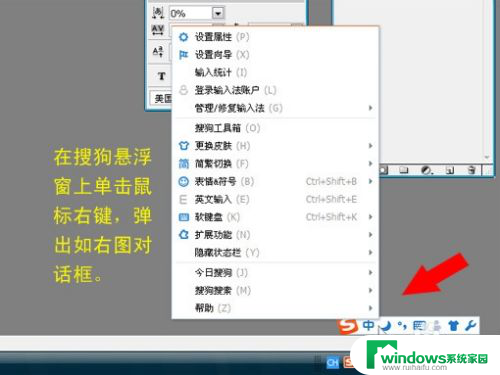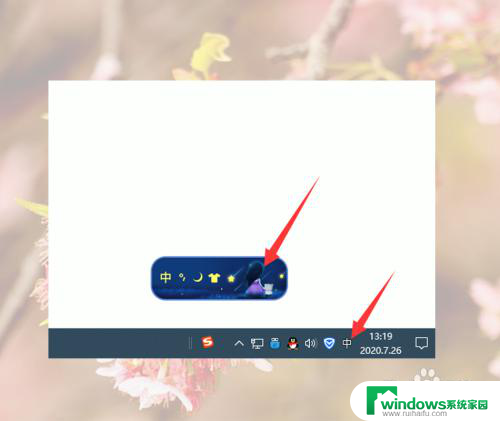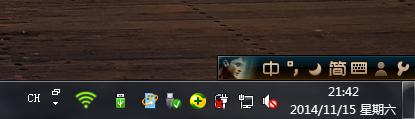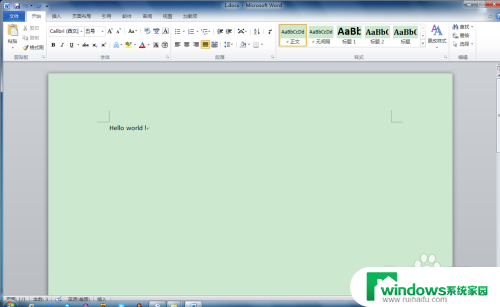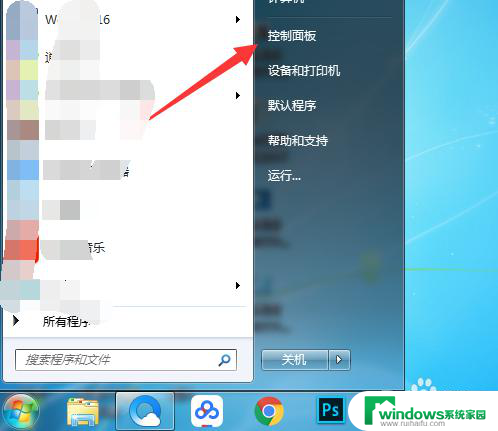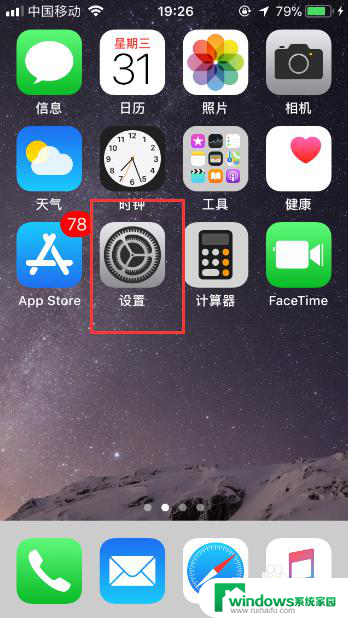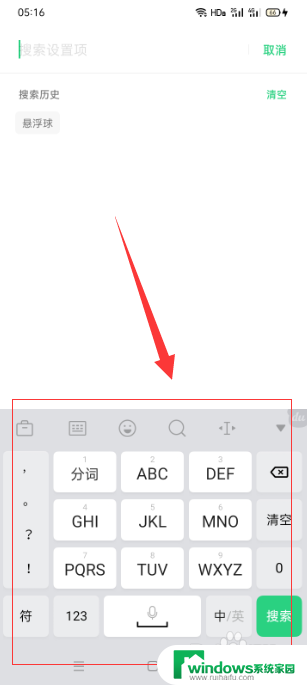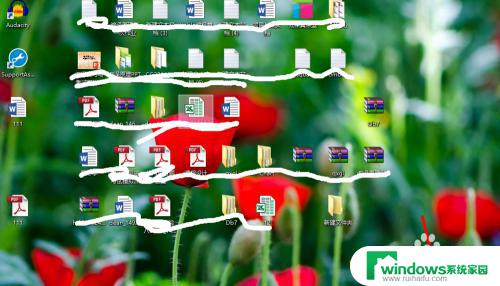搜狗输入法工具栏隐藏了怎么恢复 搜狗输入法状态栏怎么隐藏
搜狗输入法是一款广受用户欢迎的输入工具,其中工具栏和状态栏都是其常用功能,但是在使用过程中,你可能会发现输入法工具栏不见了,状态栏也不知道怎么消失了。这时候该怎么办呢?下面我们就来讨论一下,搜狗输入法工具栏隐藏了怎么恢复,以及搜狗输入法状态栏怎么隐藏。
操作方法:
1.如图,切换到搜狗输入法后,可以看到他的状态栏,悬浮在桌面上,很是烦人。

2.直接在状态栏上面点击鼠标右键,然后选择“隐藏状态栏”
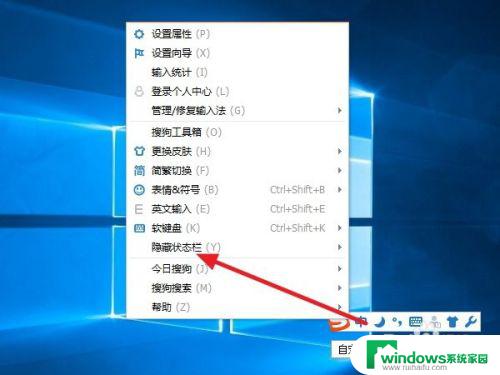
3.鼠标放在“隐藏状态栏”上面时,会有三种提示。语言栏、托盘区、语言栏和托盘区。只看前2者,后面那个就是前面的一起了。
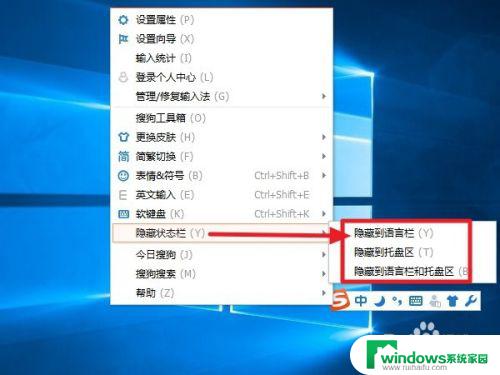
4.选择隐藏到语言栏后,可以发现,已经完全找不到状态栏了。
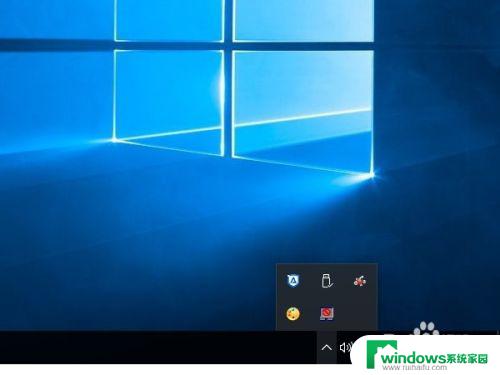
5.但是隐藏到托盘区后,在任务栏的右下角可以看到输入法的一个小图标。
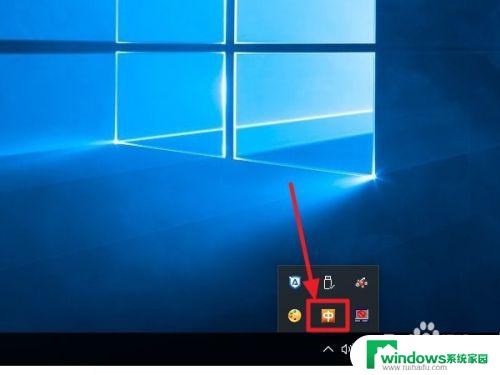
6.隐藏状态栏后,看起来就很顺心了。但是有时需要对输入法进行设置,不知道怎么打开状态栏,那就需要恢复状态栏了。如果是托盘区的话,直接右键,然后恢复状态栏。
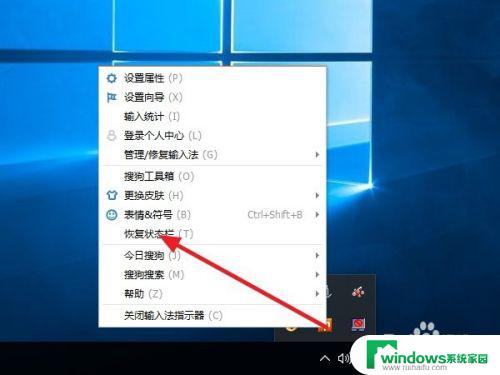
7.如果是隐藏到语言栏的话,就看不到图标了。要恢复的话,首先在任意地方打字,弹出打字候选框后,在候选框上面点击鼠标右键,然后选择恢复状态栏。
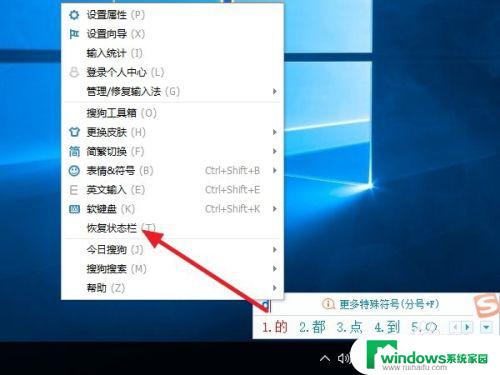
以上就是搜狗输入法工具栏隐藏了怎么恢复的全部内容,希望这些方法能对遇到同样问题的朋友们有所帮助,请参考小编的方法进行处理。